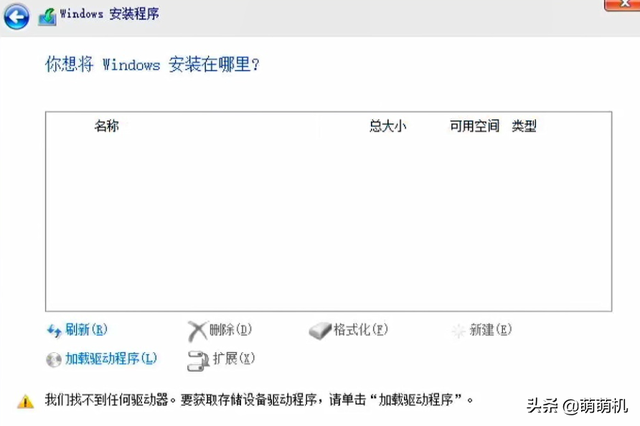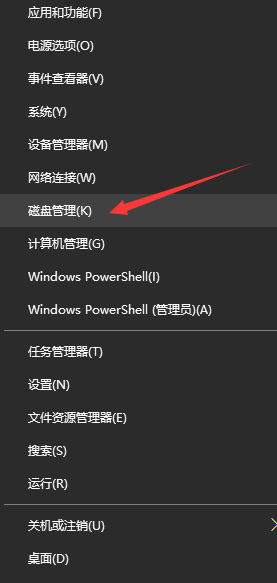相信很多刚从window电脑跳槽到Mac电脑的友友们,甚至是使用很长一段时间的友友,还是对Mac电脑有很多困惑,今天给大家分享一些能有效提高使用效率的技巧。
一、设置1位数解锁密码
自从macOS 10.14之后,系统默认的情况下是无法设置1位数解锁密码
1、打开“终端”(command + 空格键,输入“终端”)
2、在终端中,输入“pwpolicy -clearaccountpolicies”,输入解锁密码,按回车键

3、打开“系统偏好设置”,点击打开“用户和群组”,点击更改密码,就可输入1位数密码
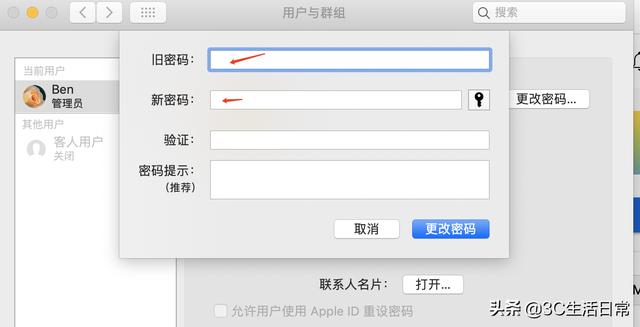
二、默认搜索“这台Mac”改成默认搜索“文件夹”下的资料
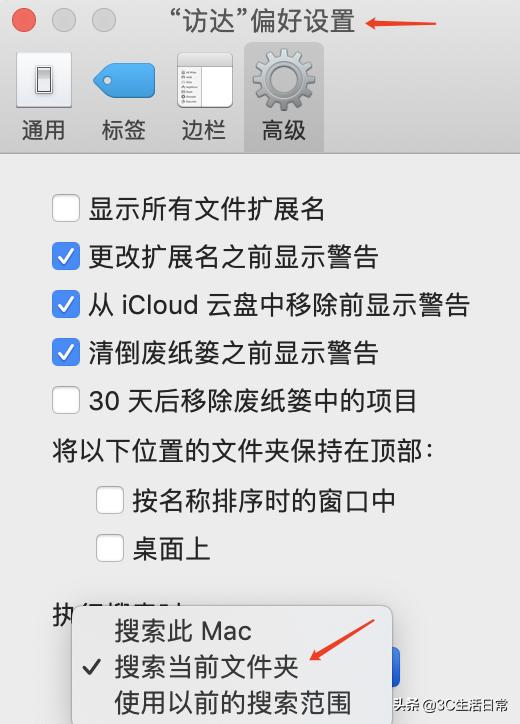
要搜索某个文件夹下的文件,macOS系统默认是搜索整个电脑的文件,可以点击打开“访达”,点击桌面左上角“系统偏好设置”,在“执行搜索时”,选择“搜索当前文件夹”
结合“option+command+空格键”快速调出访达页面,直接输入要查找资料的名称。
三、修改图片大小
很多网站对上传的图片大小都有限制,那么如何修改图片的大小,系统自带的“预览”就可以调节。
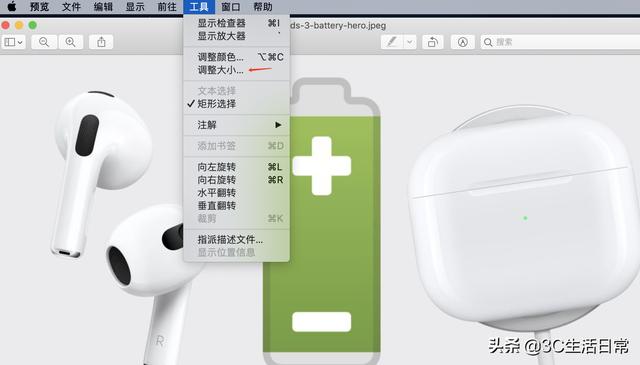
双击需修改的图片 - 点击“工具”- 点击“调整大小”
四、快速隐藏和显示文件
在“终端”中输入“chflags hidden”,然后将要隐藏的文件或文件夹拖入“终端”窗口中,按回车键,就可以隐藏文件或文件夹。
要显示隐藏的文件,只需按住键盘上的“shift+command+。”,就可显示。
五、“访达”显示路径栏和状态栏(可调整显示图片大小)
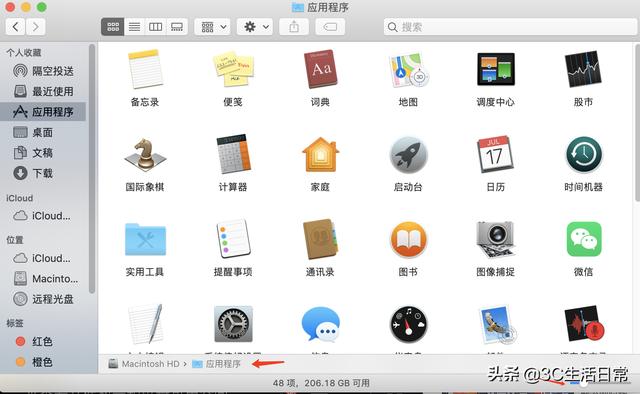
快速放大缩小文件
打开“访达”,点击右上角“显示”,点击“显示路径栏”和“显示状态栏”,如果筛选图片时觉得显示的图标和文件太小,可以调整右下角的游标,就可放大缩小。也可以通过快捷方式command + “+”或“-”,来放大缩小。
六、快速创建图片为PDF
点击选择要创建为PDF的图片,点击鼠标右键,点击“快速操作”,点击“创建PDF”
七、修改文件或视频的默认打开软件
选择文件或视频,点击“右键”,按住键盘上的“option”键,“打开方式”会变成“始终以此方式打开”,选择要作为默认打开的软件。以后只要双击文件或视频,就可以以设置的默认软件打开。